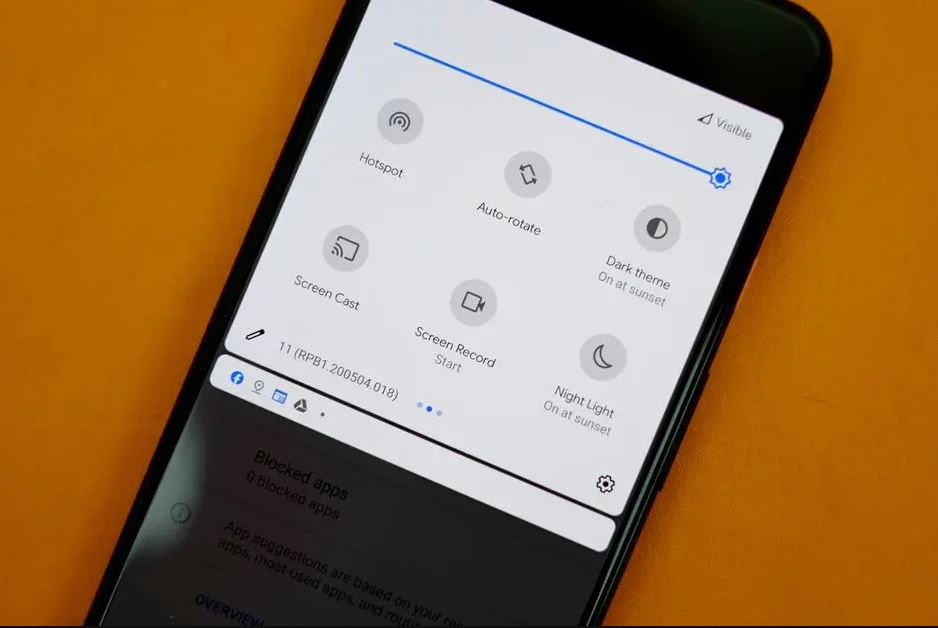Met de volledig nieuwe versie van Android-versie die bekend staat als Android 11, wordt deze geleverd met veel nieuwe en handige functies zoals schermopname, chatbellen en nog veel meer. Van al deze nieuwe functies in Android 11 is de native mogelijkheid om het scherm op te nemen een van de meest opwindende. Helaas verschijnt de functie Schermrecorder niet voor veel gebruikers van Android 11. Omdat veel gebruikers die momenteel zijn geüpgraded naar Android 11 klaagden dat de schermrecorder niet goed werkt. als jij Android 11-schermrecorder werkt niet ook, dan ben je op de juiste pagina beland. Hier in dit artikel hebben we de best werkende oplossing om de Android 11-schermrecorder te repareren die geen audio opneemt of de Android 11-schermrecorder niet verschijnt.
Wat zijn de problemen die Android 11-gebruikers tot nu toe hebben ondervonden met betrekking tot schermopname?
Gebruikers hebben verschillende problemen ondervonden met betrekking tot schermopname, waarvan sommige als volgt:
Sommige gebruikers van Android 11 kunnen geen audio samen met video opnemen.Sommige gebruikers hadden te maken met een schermrecorder die niet op Android 11-telefoons verscheen, terwijl anderen kwaliteitsproblemen hadden met de schermrecorder op Android 11. halverwege op Android 11.
We hebben dus een lijst met oplossingen om het probleem met de schermrecorder op Android 11 op te lossen.
Fix Android 11 schermrecorder werkt niet probleem
Als u ook met soortgelijke problemen wordt geconfronteerd, past u de onderstaande oplossingen toe om de Android 11-schermrecorder op te lossen die niet werkt of een probleem lijkt te vertonen.
Start uw Android-apparaat opnieuw op
Soms hoeft u alleen uw apparaat opnieuw op te starten, omdat het opnieuw opstarten van uw apparaat kan helpen bij het oplossen van enkele van de fouten en u zeker zal helpen om te gaan met het probleem met de Android 11-schermrecorder. Een normale herstart is goed wanneer u uw apparaat moet uitschakelen en opnieuw moet opstarten, maar hier raden we u aan een harde reset uit te voeren omdat dit effectiever is.
Dat is hoe,
Houd de knop Volume omlaag en de aan / uit-toets 10 seconden ingedrukt. Hierdoor wordt uw apparaat gedwongen uit en weer in te schakelen. Wanneer het logo verschijnt, laat u beide toetsen los en wacht u tot de telefoon opnieuw is opgestart.
Dat zou eventuele tijdelijke problemen moeten oplossen waardoor de schermrecorder niet werkt op Android 11. Als het probleem aanhoudt, gaat u verder met de onderstaande oplossingen voor probleemoplossing.
Vereisten controleren
Dit lijkt misschien een goed idee, maar je moet ervoor zorgen dat ze een goede versie van Android 11 op hun telefoon gebruiken. Omdat de functie voor schermopname alleen is geïntroduceerd in Android 11. Elke lagere versie van Android heeft deze functie voor schermopname dus niet. Hier leest u hoe u kunt controleren,
Open de app Instellingen op uw apparaat Klik op Over OF / Over apparaat OF / Over telefoon Controleer het nummer onder de Android-versie. Als je een oudere versie van Android hebt, update dan je telefoonsoftware.
Volg de juiste procedure om de schermrecorder te gebruiken
De schermopnamefunctie van Android 11 is alleen toegankelijk via snelle instellingen (door naar beneden te vegen op het meldingenpaneel dat snelle instellingen opent). Volg dus de juiste stappen om een schermrecorder te gebruiken. Hier zijn de stappen om de schermrecorder op Android 11 correct te gebruiken,
Klik op de optie Scherm opnemen om de opname te starten. Van Snelle instellingen. Nadat een scherm verschijnt, schakelt u de schakelaar naast Audio opnemen in. Klik op het kleine pijltje naar beneden naast Audio opnemen om de audiobron voor uw opname te kiezen. (Er zijn 3 audiobronnen: apparaataudio, microfoon of beide, apparaataudio en microfoon). Klik vervolgens op de Start-knop om uw scherm op te nemen.
Geforceerde bureaubladmodus uitschakelen
Wat is bureaubladmodus? Met desktopmodi kunnen smartphonegebruikers hun telefoons aansluiten op een extern beeldscherm (en randapparatuur) om een desktop-achtige ervaring te bieden. Dus als u de geforceerde desktopmodus hebt ingeschakeld, kunt u in Android 11 audio- en videoproblemen tegenkomen op uw schermopname. Het enige dat u hoeft te doen, is de geforceerde desktopmodus controleren en uitschakelen in de ontwikkelaarsinstellingen. Dat is hoe,
Open Instellingen op uw apparaat Klik op het systeem of de systeeminstellingen Klik vervolgens op de ontwikkelaaroptie. Zoek in de ontwikkelaaroptie naar Bureaubladmodus forceren Zet de schakelaar ernaast uit.
Nadat u de geforceerde bureaubladmodus hebt uitgeschakeld, moet u uw apparaat opnieuw opstarten en nu kunt u de schermrecorder probleemloos gebruiken.
Apps van derden verwijderen
Schermopname-apps van derden zijn niets meer dan softwaretoepassingen die zijn gemaakt door iemand anders dan de fabrikant van een mobiel apparaat of het besturingssysteem. Het gebruik van een dergelijke app kan schadelijk zijn voor uw standaardschermrecorder. U moet elke schermrecorder-app van derden verwijderen als uw Android 11-schermrecorder niet werkt. Nadat u de app van derden hebt verwijderd, start u uw telefoon opnieuw op. Deze oplossing is nuttig geweest voor veel Android 11-gebruikers.
Inkeping opnieuw inschakelen
Veel gebruikers vinden dat hun op het scherm opgenomen video’s korrelig of verpletterd lijken, het kan zijn omdat je een aantal inkepingsinstellingen hebt aangepast. In plaats van enige vorm van wijziging aan de inkeping aan te brengen, moet u deze als standaard instellen. Dat is hoe,
Open Instellingen op uw apparaat Ga naar Systeem Klik op Opties voor ontwikkelaars Simuleer een scherm zonder een uitsparing in het gedeelte Tekenen. Klik op de. U moet het standaardapparaat in de lijst selecteren in plaats van een andere inkeping.
Externe audioapparaten verwijderen
Als u een extern audioapparaat gebruikt, zoals een Bluetooth-apparaat, oortelefoons, hoofdtelefoons, enz. tijdens schermopname van interne audio en video op uw apparaat, dan moet u die externe audioapparaten verwijderen. Nadat u dergelijke externe audioapparaten hebt verwijderd, selecteert u Interne audio in de audio-instellingen van de schermrecorder en probeert u vervolgens het scherm opnieuw op te nemen.
conclusie
Ik hoop dat je schermrecorder niet werkt op Android 11, het probleem is opgelost en nu kun je je schermrecorder op Android 11 en zijn functies correct gebruiken. Laat ons weten vanuit welke oplossing jij het mogelijk maakt. En aarzel niet om elk type vraag te stellen dat bij u opkomt. We zijn er om je altijd te helpen.
Lees ook: